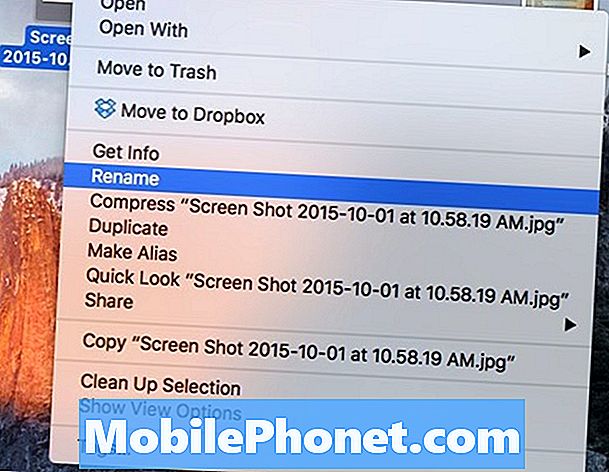Съдържание
Дори премиум смартфон като Samsung Galaxy Note 8 от време на време може да има сривове на приложения. Всъщност имаме читатели, които са се свързали с нас с молба за помощ, защото получават грешка „За съжаление, Snapchat спря“ всеки път, когато отворят приложението. Snapchat има наистина добър екип от разработчици, така че наистина не можем да кажем, че това е грешка или нещо, което може да предполага, че не е добре развито. Има обаче моменти, когато се случват неочаквани неща и могат да доведат до такъв тип проблеми. Например, ако телефонът е актуализиран наскоро, а Snapchat не, това може да е проблем със съвместимостта.
Друга възможност тук е, че проблемът може да е само резултат от бъг на фърмуера, причинен от някои услуги, които може да са спрели да работят във фонов режим. Подобни неща се случват от време на време, но не се притеснявайте, не за първи път се сблъскваме с този проблем, така че вече знаем едно или две решения, които биха могли да помогнат за решаването на този проблем. Ако сте един от собствениците на този страхотен телефон и в момента имате проблеми със Snapchat, продължете да четете, тъй като тази публикация може да ви помогне.
Преди да пристъпим към отстраняване на неизправности, ако търсите решение на различен проблем, посетете страницата ни за отстраняване на неизправности, тъй като вече сме разгледали някои от най-често срещаните проблеми с този телефон. Прегледайте страницата, за да намерите решението, което работи най-добре за вас. Ако след това все още се нуждаете от нашата помощ, свържете се с нас чрез нашия въпросник за Android въпроси.
Как да поправим Galaxy Note 8 с приложението Snapchat, което продължава да се срива
По-често проблеми като този се ограничават до приложението, което се срива, но ние ще се опитаме да отстраним възможно най-безопасно телефона ви, за да не компрометираме вашите файлове и данни. Следните решения са приложими за проблеми с приложения, характеризиращи се с грешка или принудително затваряне.
Първо решение: Рестартирайте Galaxy Note 8
Това е най-основната процедура за отстраняване на неизправности, но също така е много ефективна срещу почти всички проблеми, които може да срещнете с телефона си. Нещата при рестартиране са повече от просто изключване и включване на телефона, услугите и основните функции, работещи във фонов режим, също се презареждат по време на последователността на зареждане.
Така че, натиснете този клавиш за захранване и рестартирайте телефона си преди нещо друго. След като телефонът се рестартира успешно, отворете Snapchat, за да разберете дали все още ще се срине или ще покаже грешката. Ако е така, преминете към следващото решение.
Второ решение: Изчистете кеша и данните на Snapchat
В тази процедура вече тръгваме след приложението, което се срива. Изчиствайки кеша и данните му, вие всъщност връщате приложението обратно към фабричните му настройки по подразбиране, както и изтривате всички кешове, създадени от системата за него и всички създадени или натрупани файлове. Това също е много ефективно решение за всеки проблем, свързан с приложението, така че си струва да направите:
- От начален екран докоснете и плъзнете нагоре или надолу, за да се покажат всички приложения.
- От начален екран навигирайте: Настройки > Приложения.
- Докоснете Мениджър на приложения.
- Намерете, след което докоснете Snapchat.
- Докоснете Съхранение.
- Докоснете ИЗТРИЙ КЕШ-ПАМЕТ.
- Докоснете Кеширани данни.
- Докоснете ЯСНО.
След като изчистите кеша и данните, отворете приложението и ако все още се срине или принудително се затвори, опитайте следващото решение.
Трето решение: Деинсталирайте Snapchat и го инсталирайте отново
Обикновено препоръчвам да разберете дали има налична актуализация за приложението, но за да се отървете от всички файлове, свързани с него, предлагам този път да деинсталирате Snapchat. Това ще изтрие всички файлове, които е създал във вашия телефон, включително директорията, създадена от фърмуера за него. След като го деинсталирате, рестартирайте телефона си и след това преинсталирайте приложението. Това ще гарантира, че имате най-новата версия в телефона си. Ето как правите тези неща:
- От начален екран докоснете и плъзнете нагоре или надолу, за да се покажат всички приложения.
- От начален екран навигирайте: Настройки > Приложения.
- Докоснете Мениджър на приложения.
- Намерете, след което докоснете Snapchat.
- Докоснете Деинсталирайте.
- Прегледайте известието, след което докоснете Добре за да потвърдите.
- Рестартирайте телефона си, за да опресните паметта и други връзки.
Сега, за да преинсталирате Snapchat, следвайте тези стъпки ...
- От начален екран докоснете и плъзнете нагоре или надолу, за да се покажат всички приложения.
- Докоснете Магазин за игри.
- Въведете ‘snapchat’ в полето за търсене.
- Изберете Snapchat след това докоснете Инсталирай.
- За да продължите, прегледайте необходимите разрешения за приложения, след което докоснете Приемете.
След това и проблемът продължава да продължава, тогава трябва да направите следващия метод. Проблемите с приложенията могат да бъдат отстранени чрез това, но ако по някаква причина проблемът продължава след като сте преинсталирали приложението, тогава вече можем да кажем, че проблемът е в фърмуера. Следващото нещо, което трябва да направите, е да нулирате устройството си.
Четвърто решение: Архивирайте файловете си и направете Главното нулиране
Това е прекалено голямо за проблем, свързан с приложение, но тъй като проблемът продължава след повторното му инсталиране, нямате друг избор. Така че, не забравяйте да направите резервно копие на вашите важни файлове и данни, тъй като те ще бъдат изтрити по време на нулирането. След това се уверете, че сте деактивирали Factory Reset Protection, за да не бъдете блокирани след нулирането. Следвай тези стъпки…
- От началния екран плъзнете нагоре на празно място, за да отворите тавата с приложения.
- Докоснете Настройки> Облак и акаунти.
- Докоснете Акаунти.
- Докоснете Google.
- Докоснете вашия имейл адрес на Google ID, ако са настроени няколко акаунта. Ако сте настроили няколко акаунта, ще трябва да повторите тези стъпки за всеки акаунт.
- Докоснете икона с 3 точки.
- Докоснете Премахване на акаунт.
- Докоснете ПРЕМАХВАНЕ НА ПРОФИЛА.
Сега следвайте тези стъпки, за да нулирате телефона си:
- Архивирайте данните във вградената памет. Ако сте влезли в акаунт в Google на устройството, вие сте активирали Anti-theft и ще са ви необходими вашите идентификационни данни на Google, за да завършите основното нулиране.
- Изключете устройството.
- Натиснете и задръжте клавиша за увеличаване на звука и бутона Bixby, след това натиснете и задръжте клавиша за захранване.
- Когато се покаже зеленото лого на Android, освободете всички клавиши (‘Инсталиране на системна актуализация’ ще се покаже за около 30 - 60 секунди, преди да се покажат опциите на менюто за възстановяване на системата на Android).
- Натиснете клавиша за намаляване на звука няколко пъти, за да маркирате „wipe data / factory reset.
- Натиснете бутона за захранване, за да изберете.
- Натискайте клавиша за намаляване на силата на звука, докато не се маркира „Да - изтрий всички потребителски данни“.
- Натиснете бутона за захранване, за да изберете и стартирате основното нулиране.
- Когато основното нулиране приключи, се маркира „Рестартиране на системата сега“.
- Натиснете клавиша за захранване, за да рестартирате устройството.
Свържи се с нас
Винаги сме отворени за вашите проблеми, въпроси и предложения, така че не се колебайте да се свържете с нас, като попълните този формуляр. Това е безплатна услуга, която предлагаме и няма да ви таксуваме нито стотинка за нея. Но имайте предвид, че получаваме стотици имейли всеки ден и е невъзможно да отговорим на всеки един от тях. Но бъдете сигурни, че четем всяко съобщение, което получаваме. За тези, на които сме помогнали, моля, разпространете думата, като споделите нашите публикации с вашите приятели или просто харесате нашата страница във Facebook и Google+ или ни последвайте в Twitter.